vmware異常關閉后再次啟動提示“以獨占方式鎖定此配置文件失敗”!!!
前幾日在使用vmware虛擬機的時候,虛擬機突然出現(xiàn)了卡頓,然后就把電腦關機了重啟,結(jié)果再次打開虛擬機的時候提示異常“以獨占方式鎖定此配置文件失敗”,且后臺有異常進程嚴重占用cpu;查閱網(wǎng)上的多種說法,是之前虛擬機未被正常關機,有進程仍然在后臺運行并占用了配置文件,導致再次開啟機器時提示異常。
網(wǎng)友給出的解決方法1:通過任務管理器殺死所有vmware的進程后可以再次啟動:
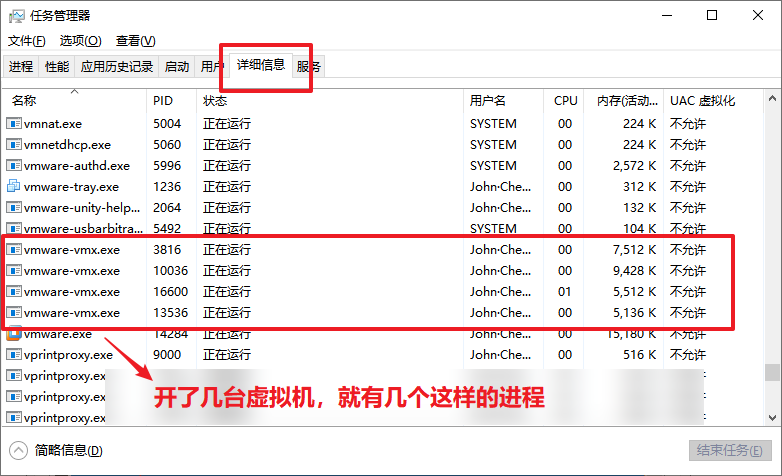
但是結(jié)束進程的時候提示“拒絕訪問”,包括使用cmd命令行強制殺死進程都無法結(jié)束這幾個進程,此法失敗!!
解決方法2:通過刪除虛擬機安裝目錄內(nèi)的臨時文件恢復正常啟動:
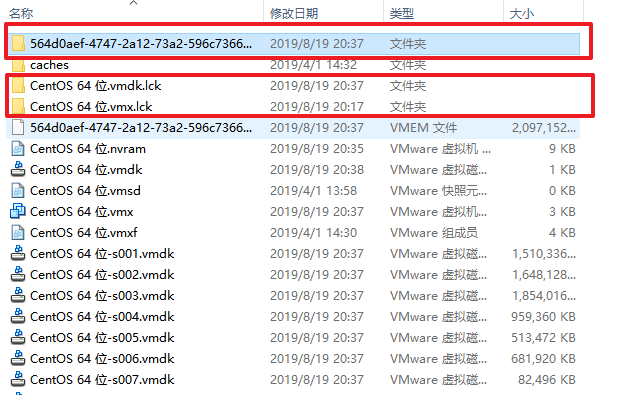
嘗試此法之后,雖然臨時文件被刪除,但是仍然不能正常啟動,此法失敗!!
又找到了解決辦法3:通過禁用啟動項的方式結(jié)束舊的進程占用,最終解決!!
1、按“win +r”組合鍵,進入“運行”。
2、寫入“msconfig”(不包括引號,可直接復制),按回車鍵。
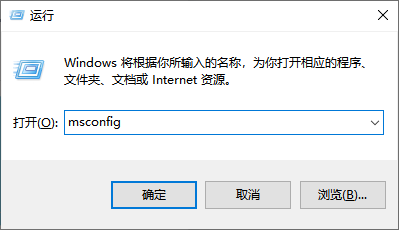
3、進入“系統(tǒng)配置”,選中“服務”,勾選左下角“隱藏所有microsoft服務”,再點擊“全部禁用”,點擊“應用”。
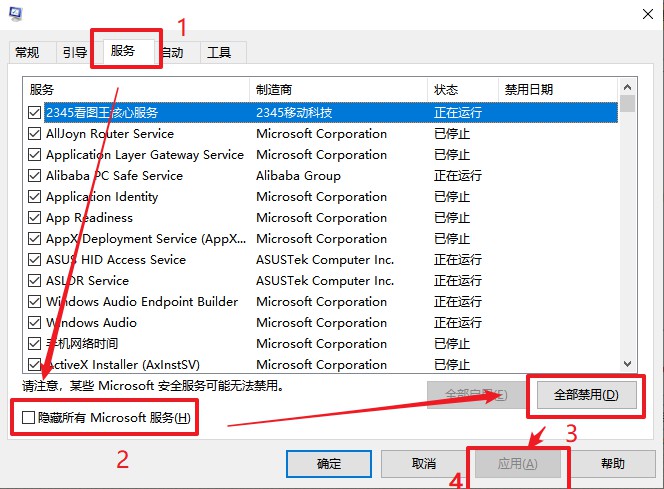
4、再打開“服務”邊上的“啟動”選項,打開“點擊任務管理器”。
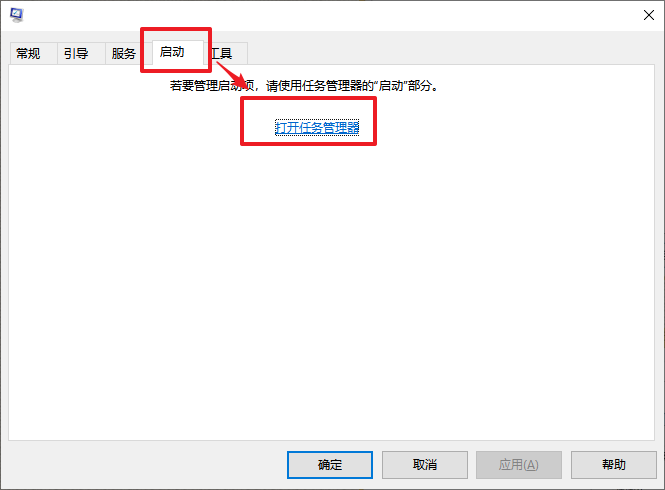
5、在列出的啟動項上,找到vmware點擊右鍵,選中“禁用”,禁止全部啟動項。
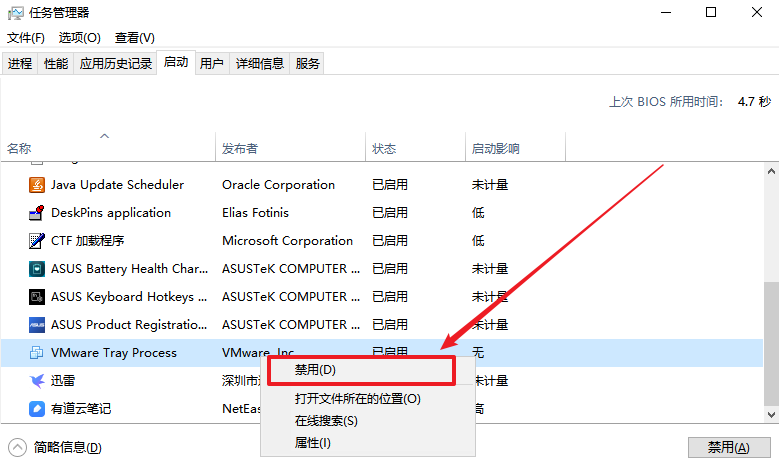
6、關閉“任務管理器”,返回“系統(tǒng)配置”界面下點擊“確定”,依據(jù)提示重啟電腦。
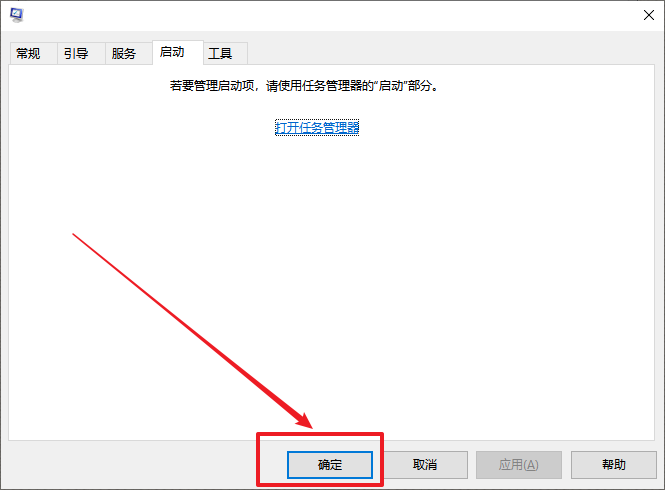
7、電腦重啟之后,再次按照上面流程啟動所有服務,vmware就可以正常啟動了;
到此這篇關于vmware虛擬機提示"以獨占方式鎖定此配置文件失敗"的解決方法的文章就介紹到這了,更多相關vmware以獨占方式鎖定配置文件內(nèi)容請搜索服務器之家以前的文章或繼續(xù)瀏覽下面的相關文章希望大家以后多多支持服務器之家!
原文鏈接:https://www.cnblogs.com/Komorebi-john/p/11381053.html















